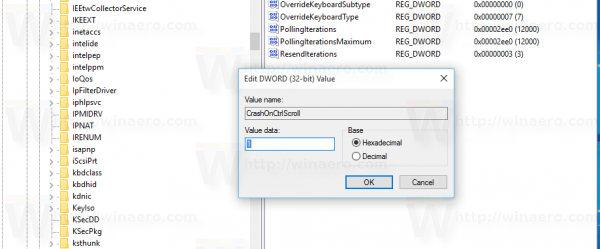În Windows 10, există o caracteristică secretă ascunsă care permite utilizatorului să inițieze ecranul albastru al morții (BSoD). Opțiunea este prezentă în scopuri de depanare și nu este activată implicit. Am acoperit-o în articolul anterior . Din păcate, modificările menționate în articol nu funcționează în sistemele de operare instalate într-o mașină virtuală Hyper-V. Iată o soluție.
Funcția Crash on Ctrl + Scroll Lock poate fi utilă dacă utilizați mașina Hyper-V pentru a colecta o memorie. Pentru a activa această caracteristică, trebuie să modificați fișierulsistemul de operare gazdă, care rulează sistemele dvs. de operare pentru oaspeți. Iată cum.
Activați Crash on Ctrl + Scroll Lock în Hyper-V în Windows 10
În primul rând, trebuie să aplicați o simplă modificare în sistemul dvs. de operare gazdă. Faceți-o după cum urmează.
- Deschis Editor de registru .
- Mergeți la următoarea cheie de registry:
HKEY_LOCAL_MACHINE SYSTEM CurrentControlSet Services hyperkbd Parameters
- Creați aici o valoare numită CrashOnCtrlScroll , și setați-l la 1 pentru a activa blocarea inițiată de tastatură.
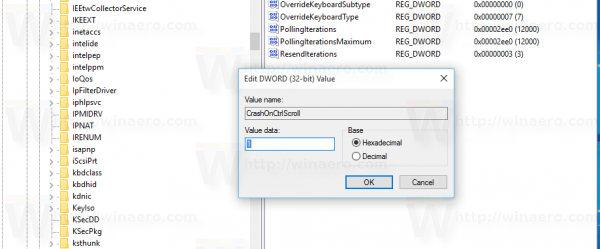
- Reporniți Windows-ul gazdei pentru ca setările să aibă efect.
Acum, configurați-văsistemul de operare invitatsă nu reporniți după BSOD, altfel sistemul de operare va reporni automat. Ar trebui să se facă după cum urmează.
cum îți verifici dm-ul pe instagram
Deschideți dialogul Executare în sistemul dvs. de operare invitat. Tastați următoarele în caseta Run:
SystemPropertiesAdvanced
 Accesați fila Advanced. Sub Pornire și recuperare, faceți clic pe Setări. Asigurați-vă că aveți activată memoria de memorie automată în secțiunea Scrie informații de depanare. Debifați opțiunea Repornire automată.
Accesați fila Advanced. Sub Pornire și recuperare, faceți clic pe Setări. Asigurați-vă că aveți activată memoria de memorie automată în secțiunea Scrie informații de depanare. Debifați opțiunea Repornire automată.

Acum puteți apăsa și ține apăsat dreaptaCtrlși apăsați tastaBlocare defilaretastați de două ori în mașina dvs. virtuală Hyper-V pentru a iniția ecranul albastru al morții:
cum să salvați snapchat-urile fără ca acestea să știe aplicația
 Asta e.
Asta e.